Notice: Undefined variable: post_id in /data/wordpress/htdocs/wp-content/plugins/pressapps-knowledge-base/public/partials/page/page-single.php on line 41
Teams-verkkoistunnon tallennus ja tallenteen jakaminen
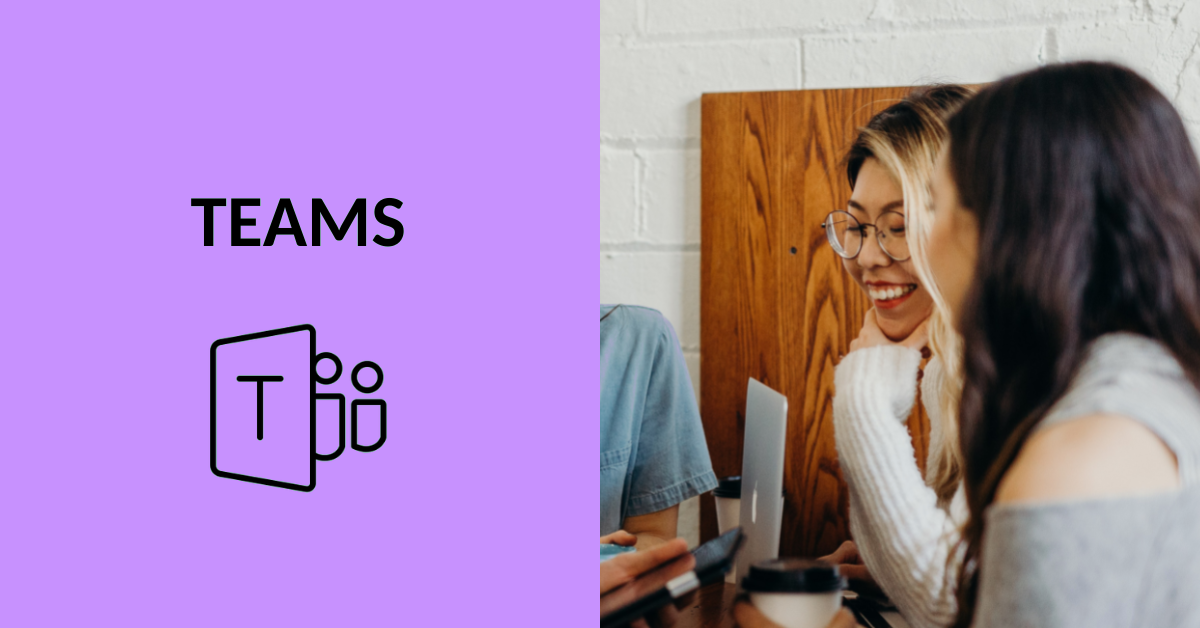
Sisältö
Ohjeen avulla tallennat Teams-kokouksen sekä tarkastelet tallenteen säilymisaikaa.
Teams-istunnon tallentaminen
Istunto voidaan helposti tallentaa Teamsissa. Tämä tapahtuu istunnon aikana toimintopainke-riviltä klikkaamalla kolmea pistettä ja valitsemalla “Aloita nauhoitus” (kuva alla). Samasta kohdasta myös lopetat tallennuksen. Silloin valikossa lukee “Lopeta nauhoitus.”
Kun aloitat tallennuksen, samalla alkaa myös puheen litterointi eli transkirptio. Tämä tarkoittaa, että puhe kirjoitetaan tekstiksi automaattisesti. Transkriptiota voi hyödyntää videon tekstityksessä. Oletuskielenä aluksi on englanti, mutta voit vaihtaa sen transkriptio-ikkunan oikean yläkulman kolmen pisteen takaa. Jos taas haluat transkription pois näkyvistä, klikkaa tämän saman ikkunan oikean yläkulman rastia. Saat trankription uudelleen näkyviin kolmen pisteen takaa valitsemalla “Näytä tekstitallenne”. Jos haluat transkription kokonaan pois käytöstä, valitse istunnon valikosta kolmen pisteen takaa (kuva alla) kohta “Lopeta transkriptio”.
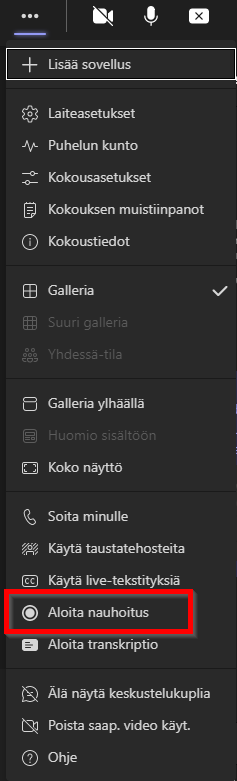
Kuka voi tallentaa Teams-istunnon?
Tallennuksen voi aloittaa kuka tahansa kokouksen järjestäjän kanssa samasta organisaatiosta oleva kokouksen osallistuja. Toisen organisaation jäsen tai tiimissä vieras-statuksella oleva jäsen ei voi aloittaa nauhoitusta. Microsoftin ohjeessa on tarkemmin Teams-kokouksen tallentamisesta.
Minne Teams-istunto tallentuu?
Teams-tallenteiden tallennuspaikka on joko OneDrive tai SharePoint kokoustyypin mukaan:
- Kokouskutsulla “luotu” tallenne istunnosta menee tallennuksen aloittaneen henkilökohtaiseen OneDriveen, samoin kuin “Järjestä kokous nyt”/”Meet now” -kokoukset. OneDrivesta löytyy kansio Tallenteet /Recordings, josta tallenne sijaitsee.
- Tiimin sisäisen, ns. kanavakokouksen tallenne näkyy Teamsin kanavan chatissa ja tallentuu SharePointiin Tallenteet/Recordings-kansioon, joka löytyyTiedostot / Files välilehdeltä.
Tallenteiden katseluoikeuksia voit hallinnoida joko OneDrivesta tai SharePointissa. Myös tallenteiden jakaminen onnistuu näistä sovelluksista käsin.
Tallenteiden vanheneminen
Teams-istuntojen tallenteet vanhenevat ja poistuvat jatkossa automaattisesti. Tallenteen säilyttämisen oletusaika on 60 vuorokautta tallenteen tekemisestä. Käyttäjä voi muuttaa tätä aikaa tarvittaessa tai valita vaihtoehdon “ei vanhenemispäivää”, jolloin tallenne ei häviä automaattisesti.
Vanheneminen määritellään tallenteen sijaintipaikassa eli SharePointissa tai OneDrivessa. Valitse haluamasi tallenne klikkaamalla sen edessä olevaa valintaympyrää. Tämän jälkeen ruudun oikeaan reunaan ilmestyy valikko, josta pääset määrittelemään vanhemisajan. Huom! Jos valikko ei aukea näin, klikkaa tallenteen perässä olevaa kolmea pistettä ja valitse “Tiedot”. Saat kalenterin auki kalenterikuvakkeesta.
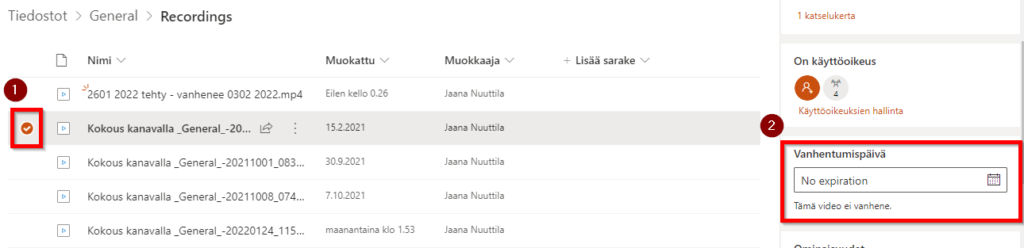
Lisää ohjeita
- Digipedaohjeet: Teamsin verkkotapaamiset
- Digipedaohjeet: Teams-webinaari eli verkkoseminaari
Notice: Undefined variable: output in /data/wordpress/htdocs/wp-content/plugins/pressapps-knowledge-base/public/partials/page/page-single.php on line 83
